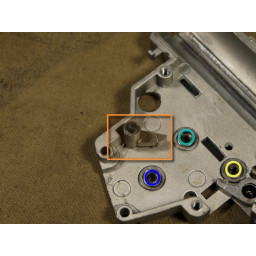Поднимите дисплей на достаточное расстояние, чтобы иметь легкий доступ к разъему, но не настолько, чтобы натянуть кабели и напрячь их соединения (около 8 дюймов).
Полезно надавить на обе короткие стороны разъема вниз, чтобы «вывести» его из гнезда. Будьте осторожны с углами разъемов, так как они могут быть легко сломаны.
Потяните разъем вниз, чтобы вынуть его из гнезда.
Два 21 мм T10 Torx винта от левого кронштейна жесткого диска.
Один 9 мм T10 Torx винт.
Один 27 мм T10 Torx винт.
Используйте кончик spudger, чтобы протолкнуть каждую сторону разъема кабеля кнопки питания и осторожно «вытащить» его из гнезда.
Жесткий диск подключен с помощью одного кабеля питания / данных SATA - пока не пытайтесь полностью удалить его из iMac.
Концентратор на инструменте открытия iMac не позволит вам слишком сильно толкнуть колесо. Если вы используете другой инструмент, вставьте в дисплей не более 3/8 ". В противном случае вы рискуете перерезать антенные кабели и нанести серьезный ущерб.
Осторожно вытащите кабель данных дисплея из гнезда на плате логики.
Обязательно вытяните разъем кабеля данных дисплея прямо из гнезда.
Не прилагайте чрезмерных усилий, чтобы вытащить конец платы AirPort / Bluetooth из гнезда на плате логики. Это может повредить розетку.
При переустановке карты убедитесь, что она правильно установлена, перед установкой фиксирующих винтов.
Обязательно всегда нажимайте ручкой за режущим колесом. Если вы потянете, колесо может вытащить из ручки.
Запустите инструмент вверх по левой стороне дисплея.
В этой точке все еще есть полоска клея вдоль нижней части дисплея, которая удерживает дисплей на раме, как шарнир. Вы можете ослабить этот клей, работая с дисплеем несколько раз.
Запустите spudger вниз по правой стороне динамика, чтобы вытащить антенный кабель из его канала в правом динамике.
В более новой модели iMac это 7,2 мм винты T8 Torx.
Аналогичным образом поднимите комбинированный кабель данных / питания SATA вверх из фиксирующего зажима.
Динамик плотно вклинивается в задний корпус, поэтому может быть полезно наклонять динамик из стороны в сторону, одновременно вытягивая его вверх.
Наклоните блок питания вперед.
Вытяните кабель камеры iSight прямо из гнезда на плате логики.
Не применяйте чрезмерную силу. Это тонкий разъем, который можно легко повредить.
Может потребоваться медленно поднимать с одной стороны, чтобы отслоиться от оставшегося клея.
Будьте очень осторожны при обращении с дисплеем - он большой, тяжелый и сделан из стекла.
Поверните блок питания против часовой стрелки, подняв правую сторону примерно на дюйм выше левой.
Обратите внимание на исходные положения для каждого разъема при повторном подключении кабелей.
Возможно, вы захотите провести инструмент назад и вперед через то, что вы уже вырезали несколько раз, чтобы убедиться, что вы удалили как можно больше клея.
Слегка сдвиньте кабель вправо, чтобы очистить его для удаления платы логики.
'' 'Не пытайтесь' '' попытаться полностью отключить источник питания от iMac - он все еще подключен к плате логики.
Два 6,3 мм винта Т8
Два 4,7 мм винта Т8
Переверните блок питания, чтобы получить доступ к соединению кабеля питания постоянного тока за платой логики.
Сожмите язычок на задней стороне разъема кабеля питания постоянного тока и вытащите его прямо из гнезда на задней стороне платы логики.
На этом этапе вам понадобится снова запустить инструмент по всему экрану, чтобы обеспечить максимально возможное сокращение клея.
Используйте плоский конец spudger, чтобы вдавить зажим на боковой стороне разъема входного кабеля переменного тока внутрь.
Прижимая фиксатор с помощью spudger, возьмитесь за входной кабель переменного тока и вытащите разъем прямо из гнезда.
Поднимите плату логики вверх и из iMac.
Соблюдайте осторожность, чтобы не зацепить плату за любые винтовые стойки задней части корпуса.
Платы ввода / вывода в нижней части платы логики будут самой сложной задачей. Рекомендуется осторожно тянуть, чтобы избежать повреждений.
Установите iMac на стол лицевой стороной вверх.
Начиная с верхнего правого угла iMac, вставьте пластиковую карточку между дисплеем и рамкой.
Будьте осторожны, не вставляйте пластиковую карту более чем на 3/8 дюйма, иначе вы можете повредить внутренние компоненты.
Используйте флэш-накопитель USB и / или кабель Ethernet, чтобы убедиться, что плата логики установлена правильно, пока вы ее вкручиваете.
Двигайтесь медленно и будьте осторожны, чтобы не сильно напрягать стекло дисплея - вам нужно всего лишь сделать зазор около 1/4 ".
Обязательно «остановитесь» перед камерой iSight, иначе вы можете ее повредить.
Как и в случае с другой стороной, медленно поворачивайте, чтобы выделить время нанесения клея, и будьте осторожны, чтобы не перетянуть стекло дисплея.
Если есть какие-то участки, которые кажутся липкими и не отделяются, прекратите скручивание и используйте одну из карточек, чтобы отрезать оставшийся клей.
Начните поднимать верхнюю часть дисплея вверх от рамки.
Поднимите дисплей только на несколько дюймов - дисплейные кабели и кабель питания все еще подключены к плате логики.